win10系统下将360浏览器设置为默认浏览器的方法
虽然win10系统自带有Edge浏览器,但是很多用户都更愿意选择使用360浏览器来开启网页。那么,我们在windows10中该怎样将360浏览器设置为默认浏览器呢?下面,就随小编一起看看具体设置方法吧!
具体方法如下:
1、需要借助于系统管理软件(下载地址),打开并进行设置。
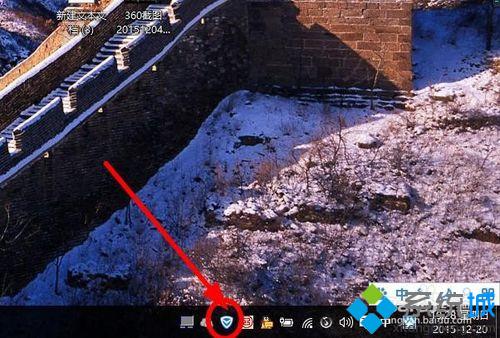
2、在管理软件的右下角有个工具箱,点击展开。这个工具是可以用来做很多设置的,例如默认浏览器地设定。
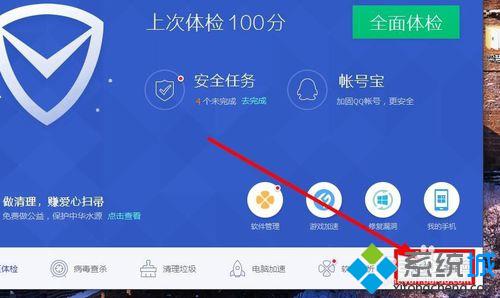
3、进来以后,点击浏览器保护一项,点击展开。
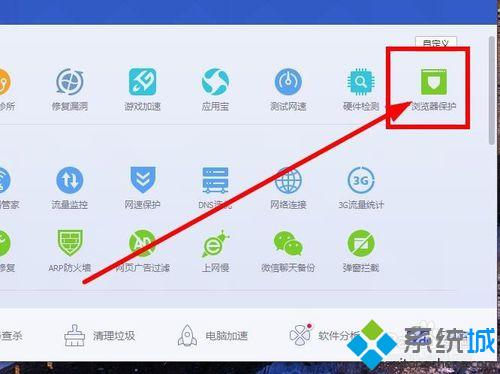
4、注意加载完毕后,点击浏览器锁定命令,将其改为360浏览器。
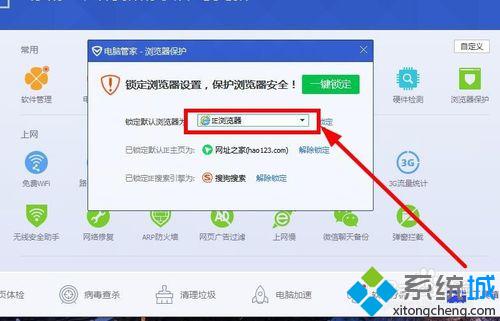
5、然后点击锁定,系统浏览器就默认为360浏览器了。
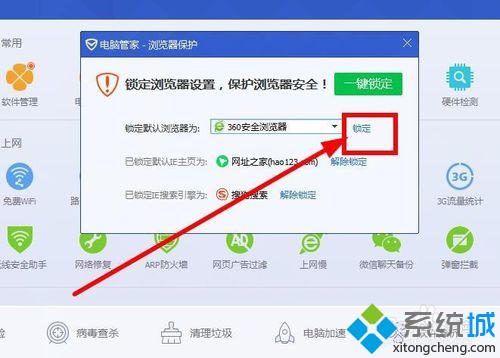
6、另外,将默认网页设置为主页也是同样的设置方法。
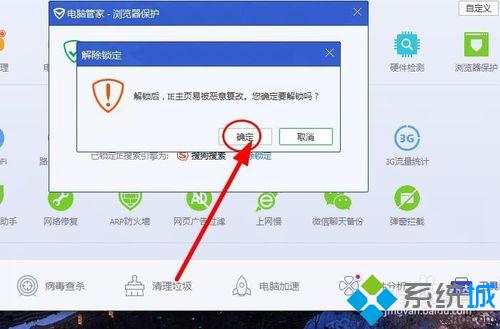
win10系统下将360浏览器设置为默认浏览器的方法就分享到这里了。习惯使用360浏览器的用户,快点按照小编的方法将它设置为默认浏览器吧!
相关推荐:
升级Windows10后360浏览器无法上网怎么解决【图文教程】
相关教程:opera浏览器 win10海外浏览器xp如何设置默认浏览器360浏览器左下角浏览器默认文字大小我告诉你msdn版权声明:以上内容作者已申请原创保护,未经允许不得转载,侵权必究!授权事宜、对本内容有异议或投诉,敬请联系网站管理员,我们将尽快回复您,谢谢合作!











